ServBay에서 MySQL 데이터베이스 관리 및 활용
MySQL은 높은 성능, 신뢰성, 사용의 용이성으로 잘 알려진 오픈소스 관계형 데이터베이스 관리 시스템입니다. ServBay는 강력한 로컬 웹 개발 환경으로 MySQL 통합을 기본 지원합니다. 이 문서는 ServBay에서 MySQL 데이터베이스를 설치, 설정, 연결, 백업, 복구, 성능 최적화, 보안 관리 등 모든 측면에서 효과적으로 활용하는 방법을 소개하여 개발자가 ServBay의 MySQL 기능을 최대한 활용할 수 있도록 돕습니다.
MySQL 설치 및 설정
ServBay는 다양한 패키지를 직관적으로 관리할 수 있는 인터페이스를 제공합니다. MySQL도 마찬가지입니다.
ServBay 앱을 실행한 후, 좌측 내비게이션 바에서 패키지를 클릭하고 MySQL을 선택하세요. 여기에서 ServBay가 지원하는 MySQL 버전 목록을 확인하고 필요에 따라 원하는 버전을 설치할 수 있습니다. ServBay는 구버전부터 최신 버전까지 폭넓게 지원하여 다양한 개발 환경에 대응할 수 있습니다.
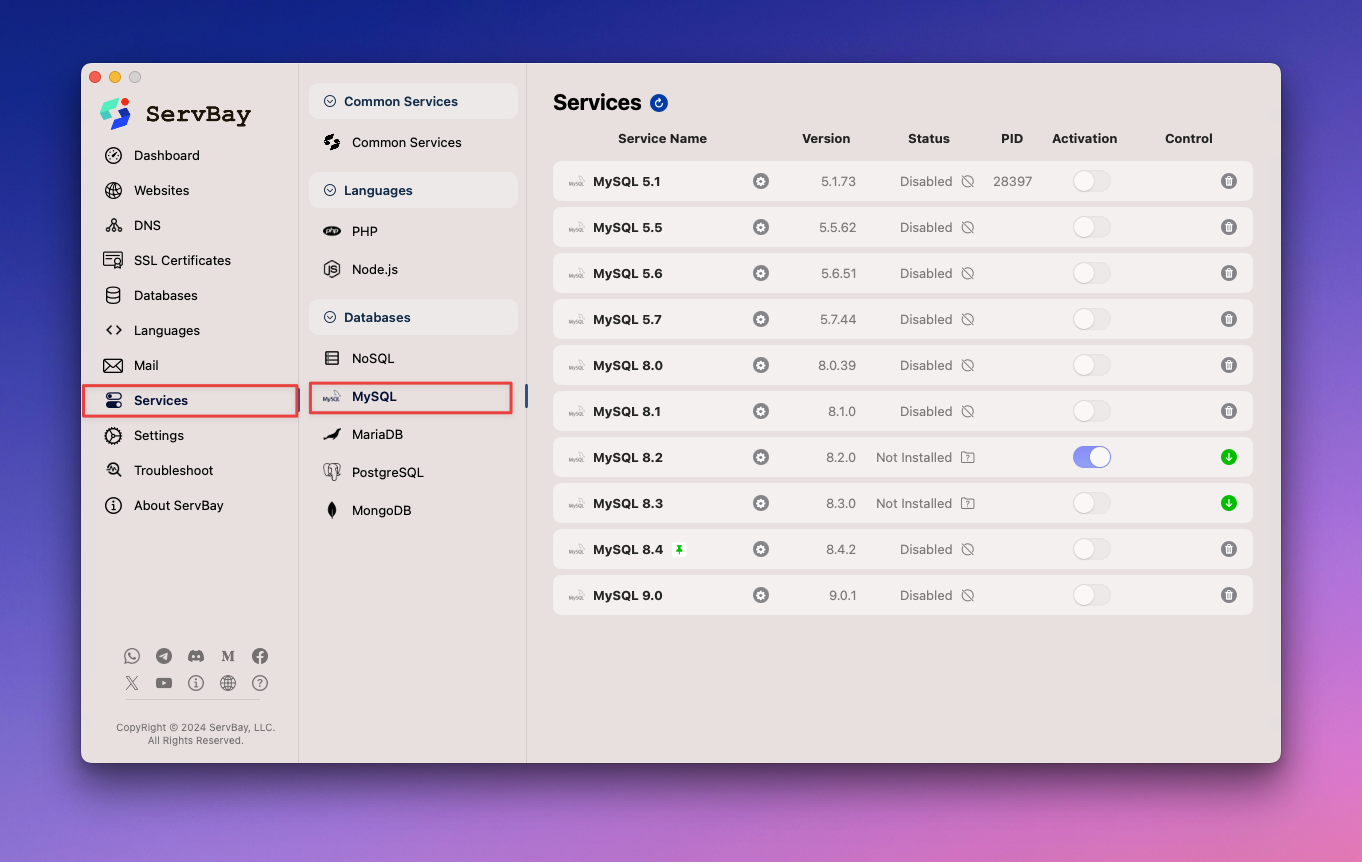
설치할 MySQL 버전을 선택하면 ServBay가 자동으로 다운로드 및 설치를 진행합니다.
MySQL 서비스 시작 및 관리
설치가 완료되면 ServBay의 그래픽 관리 플랫폼이나 커맨드라인 도구 servbayctl을 통해 MySQL 서비스를 편리하게 운영할 수 있습니다.
ServBay 관리 플랫폼 사용
- ServBay 앱을 실행하세요.
- 좌측 내비게이션 바에서 패키지를 클릭하고 MySQL을 선택합니다.
- 설치된 MySQL 버전 목록에서 해당 버전을 찾아, 시작, 중지, 재시작 버튼을 통해 MySQL 서비스를 관리할 수 있습니다.
명령줄 도구 servbayctl 사용
servbayctl은 ServBay가 제공하는 유연한 서비스 관리 명령줄 인터페이스입니다.
bash
# 특정 MySQL 버전 서비스 시작 (예: MySQL 8.0)
servbayctl start mysql 8.0
# 특정 MySQL 버전 서비스 중지
servbayctl stop mysql 8.0
# 특정 MySQL 버전 서비스 재시작
servbayctl restart mysql 8.0
# 특정 MySQL 버전 서비스 상태 확인
servbayctl status mysql 8.01
2
3
4
5
6
7
8
9
10
11
2
3
4
5
6
7
8
9
10
11
명령어 중 8.0은 실제 설치 및 사용 중인 MySQL 버전으로 변경하세요.
MySQL 설정
ServBay는 그래픽 인터페이스를 통해 MySQL 설정 파일을 손쉽게 수정할 수 있어, 개발 및 성능 요구에 맞는 환경으로 조정할 수 있습니다.
MySQL 설정 변경 및 최적화에 대한 상세 절차는 MySQL 설정 변경 문서를 참고하세요. 해당 문서에서는 설정 파일 접근 및 편집 방법, 주요 설정 옵션에 대해 안내합니다.
MySQL 연결 방법
개발을 시작하기 위해서는 MySQL 데이터베이스에 연결해야 합니다. ServBay에서 실행 중인 MySQL 서비스는 명령줄 클라이언트나 phpMyAdmin, Adminer 같은 그래픽 관리 툴을 통해 접속할 수 있습니다.
명령줄로 연결하기
MySQL 명령줄 클라이언트는 SQL 명령 실행과 데이터베이스 관리에 매우 강력한 도구입니다.
TCP/IP로 접속: 가장 일반적인 연결 방식으로, 호스트명(주로
localhost)과 포트(MySQL 기본값:3306)을 지정합니다.bashmysql -u your_username -p -h localhost -P 33061명령 실행 후 패스워드를 입력하면 됩니다.
Socket로 접속: 로컬 연결 시 Unix 도메인 소켓을 사용하는 것이 TCP/IP보다 더 빠르고 안전합니다. 소켓 파일 경로는 ServBay 임시 디렉터리에 위치합니다.
bashmysql -u your_username -p -S /Applications/ServBay/tmp/mysql.sock1동일하게 비밀번호를 입력하라는 메시지가 나옵니다.
your_username은 MySQL 사용자 이름으로 교체하세요. ServBay에서 새로 설치한 MySQL은 기본 root 사용자 비밀번호를 ServBay 제어판에서 확인하거나 설정할 수 있습니다. 보안 강화를 위해 root에는 강력한 패스워드를 설정하거나, 일상 개발에는 권한이 제한된 별도 사용자를 만들어 사용하길 적극 권장합니다.
phpMyAdmin 및 Adminer로 접속하기
ServBay에는 웹 기반 데이터베이스 관리 도구인 phpMyAdmin과 Adminer가 기본 설치되어 있습니다. 친숙한 그래픽 인터페이스로 데이터베이스 관리가 가능합니다.
두 툴은 ServBay 기본 관리 URL에서 사용할 수 있습니다:
- 접속 주소: https://servbay.host
해당 페이지에서 phpMyAdmin과 Adminer의 링크가 제공됩니다. 원하는 툴을 클릭 후 MySQL 사용자 이름과 암호로 로그인하면, 데이터베이스 생성/삭제·테이블 관리·권한 설정·데이터 내보내기 및 가져오기 등 다양한 업무를 손쉽게 실행할 수 있습니다.
데이터베이스 관리 기본
MySQL에 연결했다면, 다양한 데이터베이스 관리 작업을 수행할 수 있습니다.
데이터베이스 및 사용자 생성
프로젝트별로 독립된 데이터베이스와 사용자를 만드는 것은 보안성과 데이터 분리를 위해 좋은 습관입니다.
데이터베이스 생성:
CREATE DATABASE문으로 새로운 데이터베이스를 만듭니다.sqlCREATE DATABASE mydatabase;1mydatabase는 원하는 데이터베이스 이름으로 변경하세요.사용자 생성 및 권한 부여: 신규 MySQL 사용자를 만들고, 특정 데이터베이스에만 필요한 권한을 부여하는 것이
root직접 사용하는 것보다 안전합니다.sql-- 새 사용자 'servbay-demo'@'localhost' 생성 및 비밀번호 설정 CREATE USER 'servbay-demo'@'localhost' IDENTIFIED BY 'a_strong_password_here'; -- 'mydatabase' 데이터베이스에 대한 모든 권한 부여 GRANT ALL PRIVILEGES ON mydatabase.* TO 'servbay-demo'@'localhost'; -- 권한 갱신 FLUSH PRIVILEGES;1
2
3
4
5
6
7
8servbay-demo,a_strong_password_here,mydatabase부분을 원하는 값으로 바꾸시고,'localhost'는 해당 사용자가 로컬에서만 접속 가능함을 의미합니다.
데이터베이스 백업 및 복구
데이터 손실을 방지하려면 정기적으로 백업해야 합니다. ServBay는 수동 백업은 물론 자동 백업 기능도 제공합니다.
수동 백업
mysqldump 도구를 통해 SQL 파일로 데이터베이스를 내보낼 수 있습니다.
백업 파일은 ServBay가 관리하는 백업 폴더에 저장하는 것이 좋습니다:
bash
/Applications/ServBay/backup/mysql1
다음 명령으로 원하는 데이터베이스를 백업하세요:
bash
mysqldump -u your_username -p mydatabase > /Applications/ServBay/backup/mysql/mydatabase_backup_$(date +"%Y%m%d_%H%M%S").sql1
your_username은 데이터베이스 권한이 있는 사용자명, mydatabase는 백업할 DB명입니다. $(date +"%Y%m%d_%H%M%S")는 백업 파일에 날짜와 시간을 자동 추가해 관리하기 편리합니다.
복구
MySQL 클라이언트로 SQL 백업 파일을 복구할 수 있습니다.
bash
mysql -u your_username -p mydatabase < /Applications/ServBay/backup/mysql/mydatabase_backup_file.sql1
사용자명, 데이터베이스명, 백업 파일 경로를 실제 값으로 대체하세요.
ServBay 자동 백업 기능
ServBay는 강력한 자동 백업 기능을 제공하여, 데이터베이스, 웹사이트 파일, 설정, SSL 인증서 등 중요한 자산을 주기적으로 자동 백업할 수 있습니다. ServBay 설정에서 자동 백업을 꼭 활성화하세요. 설정법은 MySQL 데이터베이스 자동 백업 및 복구 방법 문서를 참고하세요.
성능 최적화
데이터베이스 성능은 애플리케이션의 반응 속도와 직결되며, MySQL에는 다양한 성능 향상 옵션이 있습니다.
인덱스 최적화
테이블 컬럼 중 자주 검색·JOIN·정렬(ORDER BY)에 활용되는 컬럼에는 인덱스를 생성하세요. 쿼리 속도를 획기적으로 올릴 수 있습니다.
예시: your_table_name 테이블에서 column_name 컬럼에 인덱스 생성
sql
CREATE INDEX idx_column_name ON your_table_name(column_name);1
쿼리 최적화
EXPLAIN 명령을 활용해 SQL 쿼리 실행 계획을 분석하면, MySQL이 쿼리를 어떻게 처리하는지 파악할 수 있고 병목 구간이나 불필요한 전체 테이블 스캔 등 성능 이슈를 찾기 쉽습니다.
sql
EXPLAIN SELECT * FROM your_table_name WHERE column_name = 'value';1
EXPLAIN 결과를 분석해 인덱스 활용 여부나 쿼리 구조를 추가로 개선할 수 있습니다.
설정 최적화
MySQL 설정 파일의 핵심 파라미터 조정만으로도 성능을 크게 개선할 수 있습니다. 주요 옵션은 다음과 같습니다:
innodb_buffer_pool_size: InnoDB 스토리지 엔진의 캐시(버퍼 풀) 크기. 시스템 메모리의 50~70%로 크게 설정할수록 좋습니다.key_buffer_size: MyISAM 엔진용 인덱스 버퍼 크기. InnoDB 위주라면 작게 설정합니다.max_connections: 동시 접속 허용 최대 수.query_cache_size: 쿼리 캐시 크기(신버전 MySQL에는 비활성 혹은 제거됨).
ServBay 설정 편집기를 이용해 위 옵션을 쉽게 변경할 수 있습니다. 예: my.cnf(혹은 ServBay 내 대응 파일)에서 InnoDB 버퍼 풀 설정
ini
[mysqld]
innodb_buffer_pool_size = 1G # 시스템 메모리에 맞게 조정1
2
2
설정 변경 후에는 MySQL을 재시작해야 적용됩니다.
보안 관리
데이터베이스를 불법 접근, 데이터 유출/오손으로부터 보호하는 것이 매우 중요합니다.
강력한 비밀번호 설정
특히 root 계정 등 모든 DB 사용자에 대해 복잡하고 고유한 비밀번호를 설정하고, 주기적으로 변경하세요.
sql
-- MySQL 접속 후 사용자 비밀번호 변경
ALTER USER 'your_username'@'localhost' IDENTIFIED BY 'your_new_strong_password';
-- 또는 SET PASSWORD(구버전 호환)
-- SET PASSWORD FOR 'your_username'@'localhost' = PASSWORD('your_new_strong_password');1
2
3
4
5
2
3
4
5
your_username과 your_new_strong_password를 실제 값으로 교체하세요.
정기 백업
수동 백업뿐만 아니라, ServBay 자동 백업을 꼭 활성화해 예기치 못한 사고 시에도 데이터를 복구할 수 있게 하세요. 백업 저장 위치는 최대한 안전하게, 가능하다면 별도 서버나 클라우드에 보관하는 것도 추천합니다.
접근 권한 제한
최소 권한 원칙을 준수해, 각 DB 사용자에게 꼭 필요한 권한만 부여하고, 글로벌 권한(ALL PRIVILEGES ON *.*)은 일상 업무에 사용하지 마세요.
sql
-- 모든 DB/테이블에 대한 모든 권한 회수(주의! 반드시 필요할 때만)
REVOKE ALL PRIVILEGES ON *.* FROM 'your_username'@'localhost';
-- 특정 DB에만 필요한 권한 부여
GRANT SELECT, INSERT, UPDATE, DELETE ON mydatabase.* TO 'your_username'@'localhost';
-- 권한 갱신
FLUSH PRIVILEGES;1
2
3
4
5
6
7
8
2
3
4
5
6
7
8
업무에 따라 SELECT, INSERT, UPDATE, DELETE, CREATE, DROP, ALTER 등 구체 권한을 할당하세요.
자주 묻는 질문 및 해결책
MySQL 사용 중 다음과 같은 문제를 만날 수 있으며, 주요 해결 전략을 안내합니다.
비밀번호 오류
MySQL의 root나 다른 사용자의 비밀번호를 잊었을 경우, ServBay는 비밀번호 초기화 과정을 간소화해 제공합니다.
MySQL 데이터베이스 root 비밀번호 재설정 방법 문서에서 자세한 절차를 확인할 수 있습니다.
MySQL 연결 불가
MySQL에 접속할 수 없을 때, 다음 과정으로 점검하세요:
MySQL 서비스 동작 여부 확인: ServBay 관리툴 또는
servbayctl명령으로 상태를 점검하세요.bashservbayctl status mysql 8.01서비스가 꺼져 있다면 시작하세요.
연결 파라미터 확인: 사용자명, 비밀번호, 호스트/IP, 포트, 소켓 경로 등이 정확한지 체크하세요. 특히
localhost연결 방식(TCP/IP vs 소켓)을 유의하세요.방화벽 설정 확인: 로컬 개발 환경에서는 자주 발생하지 않지만, OS 또는 보안 프로그램의 방화벽이 MySQL 포트(기본 3306) 연결을 차단하지 않는지 확인하세요.
MySQL 사용자 권한 확인: 접속하려는 사용자가 연결 방법(
localhost등)을 통해 접근 권한을 갖고 있는지 확인합니다.SHOW GRANTS명령을 실행하려면, 해당 사용자에게GRANT OPTION권한이 필요합니다.sql-- 접속 성공 후 사용자 권한 조회 SHOW GRANTS FOR 'your_username'@'localhost';1
2
권한 문제
연결에는 성공했으나 테이블 생성, 데이터 삽입 등 일부 작업이 불가하다면 권한 부족 때문일 수 있습니다.
사용자 권한 점검: MySQL에 접속해
SHOW GRANTS명령으로 현재 권한을 확인합니다.sqlSHOW GRANTS FOR 'your_username'@'localhost';1권한 추가 부여: 충분한 권한(예:
root)의 계정으로 접속해GRANT구문으로 필요한 권한을 할당하고,FLUSH PRIVILEGES로 적용하세요.sql-- 특정 DB에 모든 권한 부여 예시 GRANT ALL PRIVILEGES ON mydatabase.* TO 'your_username'@'localhost'; FLUSH PRIVILEGES;1
2
3
요약
MySQL은 웹 개발에서 필수적인 DB 시스템이며, ServBay는 로컬 환경에서 MySQL을 쉽고 빠르게 관리하고 사용할 수 있게 해줍니다. ServBay의 그래픽 인터페이스와 servbayctl 명령줄 도구로 MySQL 설치, 시작, 중지, 설정까지 모두 편리하게 관리할 수 있습니다. 내장된 phpMyAdmin/Adminer와 다양한 접속·관리 방법, 백업 및 복구 전략, 성능 튜닝, 보안 강화 방법을 활용한다면 ServBay의 MySQL 데이터베이스를 효율적·안정적으로 운영할 수 있으며, 여러분의 개발 프로젝트에 최고의 지원을 제공할 수 있습니다. 특히 ServBay 자동 백업 기능은 데이터 안전성까지 보장합니다.

